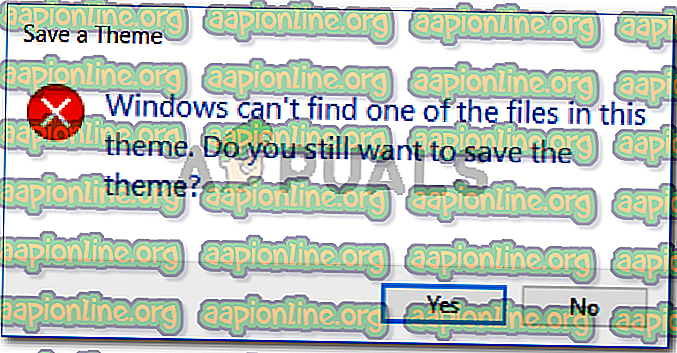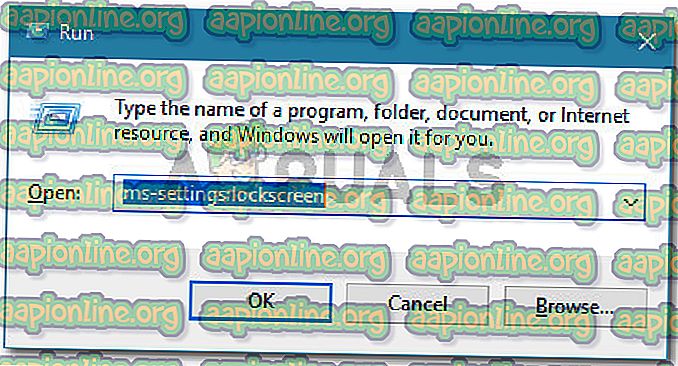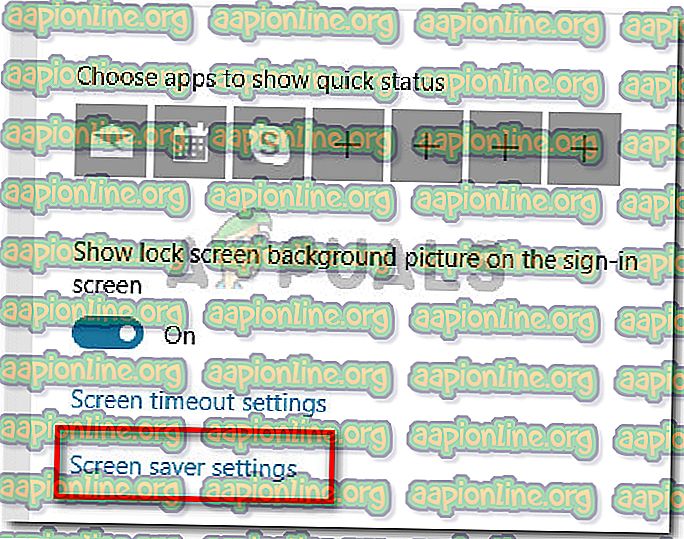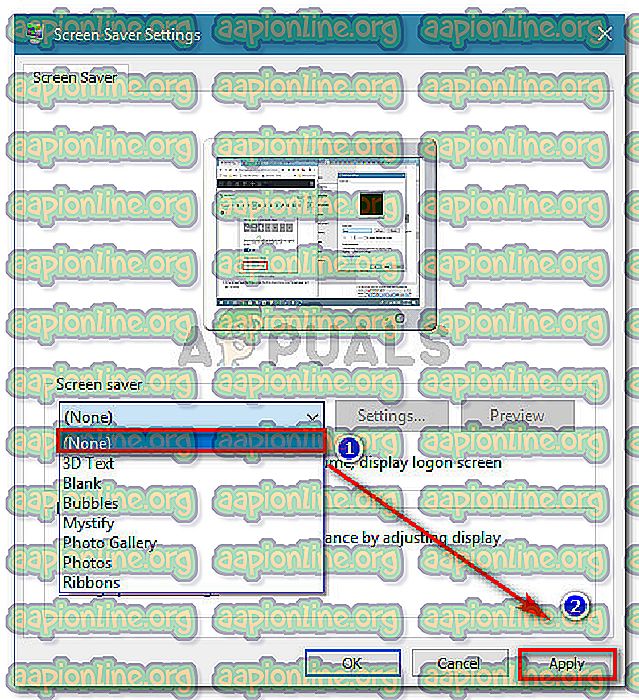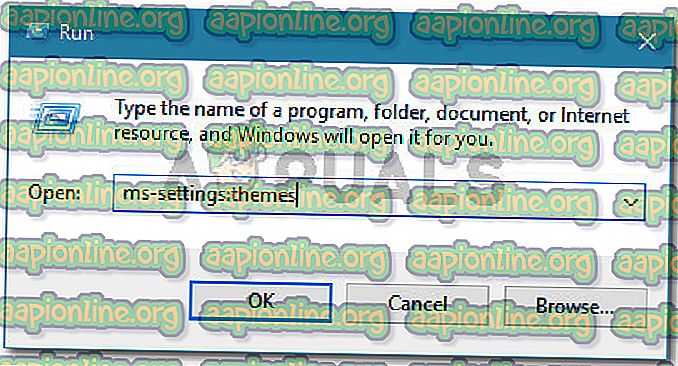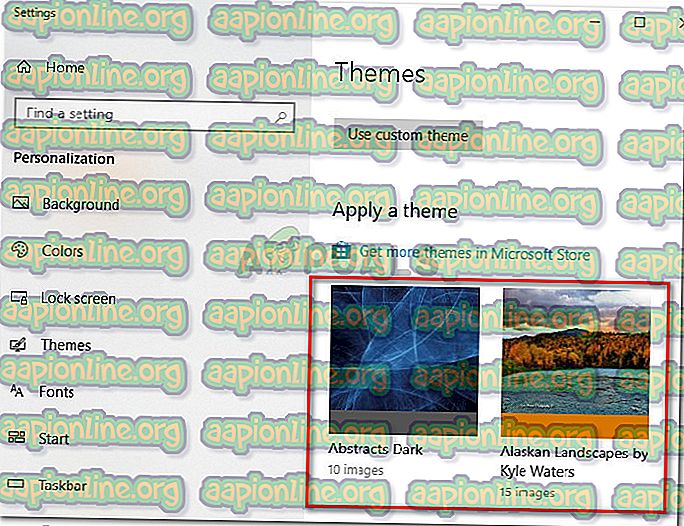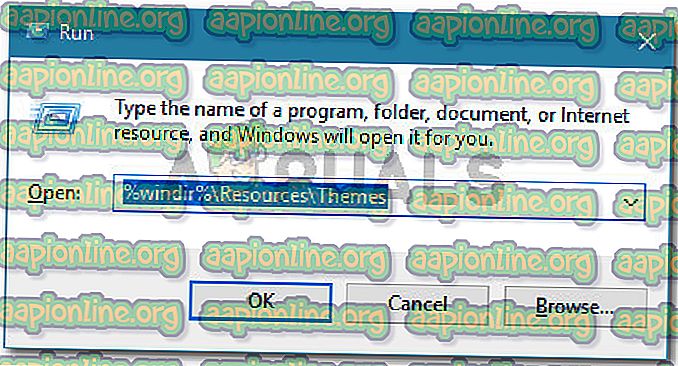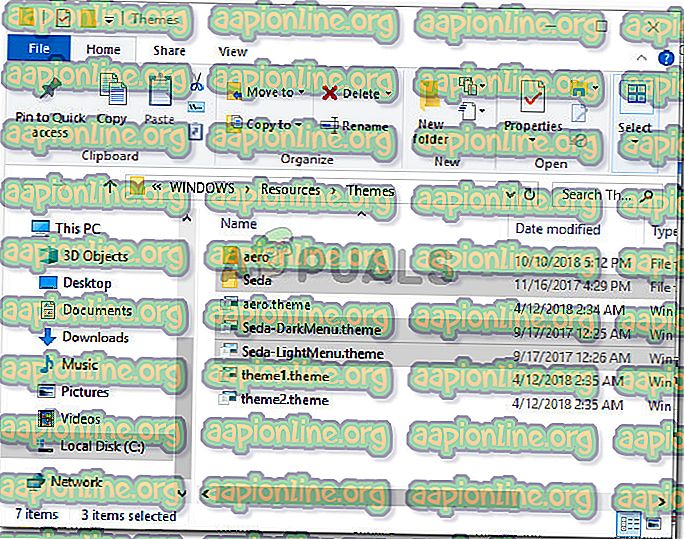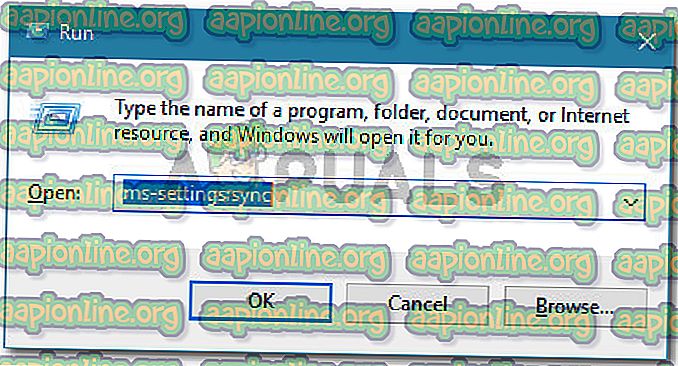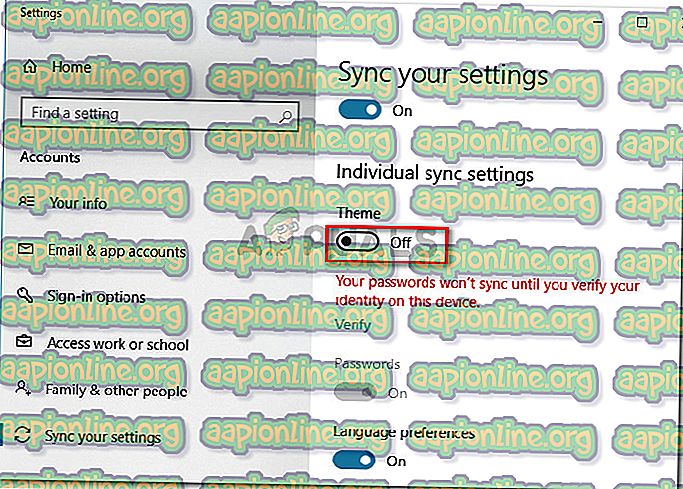Исправлено: Windows не может найти один из файлов в этой теме
СОВЕТУЕМ: Нажмите здесь, чтобы исправить ошибки Windows и оптимизировать производительность системы
Некоторые пользователи Windows сообщают, что при случайном получении Windows не удается найти один из файлов в этом сообщении об ошибке темы без видимых действий, которые могли бы привести к этому сценарию. Большинство затронутых пользователей сообщают, что они никогда не пытались сохранить или изменить тему до появления этого сообщения об ошибке. Очевидно, что то, что вы в конечном итоге нажмете на приглашение, не окажет никакого влияния, так как ошибка вернется через несколько дней. О проблеме обычно сообщают в Windows 10, но также сообщают о Windows 8 и Windows 7.
Windows не может найти один из файлов в этой теме. Вы все еще хотите сохранить тему?
Что вызывает Windows не может найти один из файлов в этой теме ошибки
Мы исследовали проблему, пытаясь воспроизвести проблему и просматривая различные пользовательские отчеты. Судя по тому, что нам удалось собрать, проблема кажется довольно распространенной, когда встречаются определенные сценарии. Вот список потенциальных виновников, которые могут привести к появлению этого сообщения об ошибке:
- Ошибка SettingSyncHost.exe — сообщение об ошибке исходит от этого исполняемого файла. Если SettingSyncHost.exe не может синхронизировать вашу тему на нашем компьютере должным образом, вы получите эту конкретную ошибку.
- Пользовательская заставка вызывает ошибку — пользовательские заставки часто сообщаются как ответственные за эту конкретную ошибку. Это, вероятно, применимо, если вы видите ошибку, появляющуюся после периода бездействия.
- Активная тема дает сбой — некоторые пользователи предполагают, что эта проблема возникнет, если текущая активная тема дает сбой. Многим затронутым пользователям удалось решить эту конкретную проблему, изменив активную тему и удалив оставшиеся папки.
Если вы пытаетесь решить эту конкретную проблему, эта статья предоставит вам качественный список шагов по устранению неполадок. Ниже приведен список методов, которые другие пользователи в аналогичной ситуации использовали для решения проблемы. Для достижения наилучших результатов следуйте приведенным ниже потенциальным исправлениям в том порядке, в котором они представлены, пока не найдете исправление, эффективное для решения запроса для вашего конкретного сценария.
Способ 1. Отключите пользовательскую заставку
Одна из наиболее распространенных причин возникновения этой ошибки — пользовательская заставка, не предназначенная для работы с темой Windows. Если вы заметили, что эта ошибка возникает после определенного периода бездействия, очень вероятно, что отключение заставки — это все, что вам нужно сделать, чтобы решить проблему.
Если вам нравятся скринсейверы, и вы обнаружили, что проблема была вызвана тем, что у вас было активно, попробуйте переустановить его или заменить другим, который не нарушает функцию синхронизации тем Windows.
Вот краткое руководство о том, как отключить заставку:
- Нажмите клавишу Windows + R, чтобы открыть диалоговое окно «Выполнить». Затем введите « ms-settings: lockscreen » и нажмите Enter, чтобы открыть вкладку « Экран блокировки » в меню « Персонализация» .
Диалог запуска: ms-settings: lockscreen
На вкладке «Экран блокировки» нажмите « Настройки экранной заставки» .
в меню блокировки экрана нажмите на настройки заставки
В настройках Заставки откройте раскрывающееся меню Заставка и установите для него значение Нет. Затем нажмите « Применить», чтобы сохранить внесенные изменения.
Удаление заставки
Если проблема все еще не решена или на вашем компьютере не включена заставка, перейдите к следующему способу ниже.
Способ 2: изменение активной темы и удаление оставшихся файлов
Еще одно потенциальное исправление, которое некоторые пользователи успешно использовали для работы с Windows, не может найти один из файлов этой ошибки темы, — это изменение активной темы. Эта проблема может возникать из-за того, что ваша активная тема повреждена или сработала так, что синхронизация не может быть завершена с помощью SettingSyncHost.exe.
Быстрый способ определить, является ли активная тема причиной проблемы, состоит в том, чтобы просто заменить ее другой, а затем удалить ее вместе с ее папкой. Если ошибка продолжает появляться после выполнения этих шагов, вы можете сделать вывод, что тема не несет ответственности за проблему. Вот краткое руководство о том, как это сделать:
- Нажмите клавишу Windows + R, чтобы открыть диалоговое окно « Выполнить ». Затем введите « ms-settings: themes » и нажмите Enter, чтобы открыть вкладку «Темы» в меню «Настройки персонализации».
Диалог запуска: ms-settings: themes
Как только вы окажетесь в разделе Темы, прокрутите вниз, чтобы Применить тему и выберите одну из списка, нажав на нее.
Нажмите клавишу Windows + R, чтобы открыть другое диалоговое окно «Выполнить». Затем введите « % windir% \ Resources \ Themes » и нажмите Enter, чтобы перейти к месту, где хранятся темы.
Диалог запуска:% windir% \ Resources \ Themes
Примечание. Если вы не используете Windows 10, замените приведенную выше команду на % localappdata% \ Microsoft \ Windows \ Themes или % appdata% \ Microsoft \ Windows \ Themes
В папке тем удалите тему и соответствующую ей папку. В нашем случае ответственной была Seda, поэтому мы удалили как вариации темы, так и папку, в которой хранятся остальные файлы.
Если этот метод не помог при решении проблемы, перейдите к следующему способу ниже.
Способ 3: отключить синхронизацию темы на вашем компьютере
Хотя этот метод на самом деле не рассматривает основную причину проблемы и не позволяет точно определить причину ошибки, многие пользователи использовали его для предотвращения повторного всплытия ошибки.
Этот метод включает в себя изменение некоторых параметров, используемых SettingSyncHost.exe, чтобы предотвратить синхронизацию темы. Это, скорее всего, остановит сообщения, поскольку исполняемый файл не будет пытаться синхронизировать вашу активную тему. Но имейте в виду, что недостатком этого метода является то, что вы потеряете возможность синхронизировать любые темы.
Если вы решили использовать этот метод и понимаете последствия, выполните следующие действия, чтобы отключить синхронизацию вашей темы:
- Нажмите клавишу Windows + R, чтобы открыть диалоговое окно «Выполнить». Затем введите « ms-settings: sync » и нажмите Enter, чтобы открыть вкладку « Синхронизировать ваши настройки » на странице « Настройки учетных записей» .
Диалог запуска: ms-settings: sync
Как только вы войдете в меню « Синхронизация настроек», прокрутите вниз до « Индивидуальные настройки синхронизации» и отключите переключатель, связанный с темой .
Отключение синхронизации тем в Windows 10
Когда тумблер отключен, закройте приложение «Настройки» и перезагрузите компьютер. При следующем запуске проследите за состоянием вашей машины и посмотрите, нет ли у вас каких-либо дополнительных сообщений об ошибках.
Примечание: имейте в виду, что если вам когда-нибудь снова понадобится функция синхронизации тем, вам придется перепроектировать шаги, описанные выше, и снова включить переключение тем.
Если этот метод оказался неэффективным или вы ищете более сфокусированное исправление, перейдите к следующему способу ниже.
Способ 4: переустановите набор собственных приложений Windows
Некоторым пользователям, пытающимся решить ту же проблему, удалось решить ее, чтобы переустановить весь набор системных приложений с помощью окна PowerShell с повышенными правами. Это может показаться чрезмерным, если учесть тот факт, что мы имеем дело только с проблемой Тем, но многие пользователи сообщают об успешном использовании этого для решения Windows, так как не удается найти один из файлов в этой теме.
Если вы решили следовать этому методу, вот что вам нужно сделать:
- Нажмите клавишу Windows + R, чтобы открыть диалоговое окно «Выполнить». Затем введите « powershell » и нажмите Ctrl + Shift + Enter, чтобы открыть окно Powershell с повышенными правами. В ответ на запрос UAC (Контроль учетных записей) нажмите Да в ответ на запрос.
Диалог запуска: powershell, затем нажмите Ctrl + Shift + Enter
Windows не может найти один из файлов в этой теме
Многие пользователи сообщили об ошибке в своих системах — Windows не может найти один из файлов в этой теме . Эта ошибка возникает случайным образом, и пользователи отметили, что они не вносили изменений в тему системы, прежде чем встретить ошибку. Нажатие Да в окне ошибки не является решением, так как оно постоянно появляется снова и снова.
Windows не может найти один из файлов в этой теме. Вы все еще хотите сохранить тему?

Windows не может найти один из файлов в этой теме
Там может быть две основные причины. Первый — это когда исполняемый файл SettingSyncHost.exe не может синхронизировать вашу тему на компьютере. Второе — это когда проблема с активной темой .
Мы могли бы последовательно приступить к решению следующих проблем:
- Изменить активную тему
- Отключить пользовательскую заставку
- Отключите синхронизацию тем на вашем компьютере
- Запустите сканирование SFC и DISM.
1] Изменить активную тему
Изменение активной темы может решить обе основные причины. Возможно, файл SettingSyncHost.exe не сможет правильно синхронизировать тему на компьютере, но изменение темы может оказаться полезным.
Нажмите Пуск и перейдите в Персонализация> Темы . Прокрутите вниз до Применить тему и измените тему операционной системы.
Откройте командную строку, используя Win + R, и введите команду:
Нажмите Enter, чтобы открыть папку, в которой доступны файлы темы.
Щелкните правой кнопкой мыши и выберите «Удалить» для проблемной темы.
Это приведет к удалению как темы, так и ее ресурсов, что устранит основную причину проблемы.
Затем вы можете попытаться создать новую тему Windows 10 и сохранить ее.
2] Отключить пользовательскую заставку
Пользовательская заставка является частью механизма блокировки экрана. Хотя они были необходимы в более ранних версиях Windows для предотвращения обесцвечивания экранов мониторов с ЭЛТ, сейчас они не нужны. Вы можете заблокировать вашу систему. Пользовательская заставка может вызвать проблему. Таким образом, вы можете удалить его следующим образом:
Нажмите Пуск и перейдите в Настройки> Персонализация> Экран блокировки. Прокрутите вниз и нажмите Настройки заставки .
В раскрывающемся меню выберите заставку (Нет) .
3] Отключить синхронизацию тем на вашем компьютере
Пользователи сообщают, что, отключив функцию синхронизации тем, они смогли предотвратить повторение ошибки.
Процедура отключения синхронизации темы выглядит следующим образом:
Нажмите кнопку «Пуск» и перейдите в раздел Настройки> Аккаунты> Синхронизировать настройки .
В столбце индивидуальные настройки синхронизации отключите Темы .
Это отключит синхронизацию темы.
Перезагрузите систему и проверьте.
4] Запустите сканирование SFC и DISM
Многие пользователи подтвердили, что запуск сканирования SFC и команды DISM решил их проблему. Это указывает на то, что проблема может быть связана с отсутствующими или поврежденными системными файлами в Windows.
Сообщите нам, помогли ли эти советы устранить ошибку .